بواسطة سوبريا برابهو
في نظام التشغيل Windows 10 ، يعد موجه الأوامر أحد التطبيقات المثبتة مسبقًا في نظامك. يتيح لك هذا التطبيق تنفيذ سطور الأوامر باستخدام بعض القواعد اللغوية الخاصة. بعض التركيبات قصيرة وسهلة الكتابة في حين أن القليل منها طويل جدًا ويصعب تذكره أو كتابته على لوحة المفاتيح. لهذا السبب ، عادةً ما نستخدم اختصارات لصق النسخ من لوحة المفاتيح لتسهيل تشغيل أسطر الأوامر الطويلة هذه. ولكن إذا فتحت موجه الأوامر وحاولت إجراء النسخ واللصق (CTRL + C و CTRL + V) ، فلن يعمل كما هو متوقع. هنا في هذه المقالة سوف نوضح لك كيف يمكنك تمكين خصائص موجه الأوامر من أجل استخدام وظيفة لصق النسخ في موجه الأوامر على نظام التشغيل Windows 10.
كيفية تمكين اختصار لوحة المفاتيح للنسخ واللصق في موجه الأوامر على نظام التشغيل Windows 10
الخطوة 1: اختر أيًا من الطرق التالية لفتح موجه الأوامر.
- بادئ ذي بدء ، يتيح فتح موجه الأوامر بالضغط على مفتاح شعار Windows واكتب "كمد“.
- يضرب يدخل على لوحة المفاتيح.
أو
- صحافة مفتاح شعار Windows + R. معًا على لوحة المفاتيح مما يؤدي إلى فتح ملف يركض صندوق المحادثة.
- يكتب كمد في مربع التشغيل وضرب يدخل مفتاح.

الخطوة 2: بعد فتح تطبيق موجه الأوامر ، انقر بزر الماوس الأيمن فوق شريط العنوان (أعلى) من نافذة التطبيق.
ثم انقر فوق الخصائص من قائمة السياق كما هو موضح أدناه.
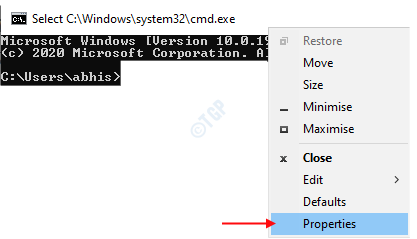
الخطوه 3: بمجرد فتح نافذة الخصائص في موجه الأوامر ، يمكنك رؤية ملف خيارات التبويب.
- في الجزء السفلي من النافذة ، يمكنك رؤية مربع اختيار بالاسم "استخدم وحدة التحكم القديمة (تتطلب إعادة التشغيل ، وتؤثر على جميع وحدات التحكم)“. يرجى إلغاء تحديد هذا المربع من خلال النقر فوقه.
- بعد إلغاء تحديد المربع ، تظهر بعض مربعات الاختيار الموجودة أسفل تحرير الخيارات في الجزء العلوي من الخصائص ، يتم تنشيطها ويمكنك الآن تمكين اختصارات مفتاح Ctrl بالنقر فوق مربع الاختيار "تفعيل اختصارات مفتاح Ctrl"كما هو موضح في الصورة أدناه.
أخيرًا ، انقر فوق "موافق" لإغلاق نافذة خصائص موجه الأوامر.
ملحوظة: - أي تغييرات يتم إجراؤها في خصائص موجه الأوامر لن تصبح سارية المفعول إلا بعد إعادة تشغيل تطبيق موجه الأوامر.

الخطوة 4: يرجى المضي قدمًا وإغلاق نافذة موجه الأوامر وإعادة تشغيلها كما هو موضح في الخطوة 1 في هذه المقالة ومحاولة نسخ ولصق أي سطور أوامر. يمكنك الآن ملاحظة أن اختصارات لوحة المفاتيح CTRL + C و CTRL + V تعمل كما هو متوقع.
أتمنى أن تكون هذه المقالة مفيدة وممتعة. يرجى ترك التعليقات أدناه في حالة وجود أي شك أو أخطاء.
شكرا للقراءة!